Annons
Har du en gammal Android-telefon, eller gillar du att spela de senaste avancerade mobilspel? Du kanske stöter på minnesproblem då och då eftersom telefonen kämpar för att hålla jämna steg med dig.
Men vad kan du göra åt det, om något? Låt oss ta en titt på hur du hanterar RAM på Android.
1. Om det inte bryts, fixa inte det
Den första poängen att göra när det gäller att hantera minne på Android är att om du inte har en gammal telefon eller en budgettelefon behöver du inte göra det alls.
De flesta medelstora till flaggskeppsenheter från de senaste åren kommer att ha minst 4 GB RAM. Ett flaggskepp från 2019, som OnePlus 7 Pro eller Galaxy Note 10 Plus, kan ha så mycket som 12 GB. Du behöver aldrig hantera minnet på dessa enheter.
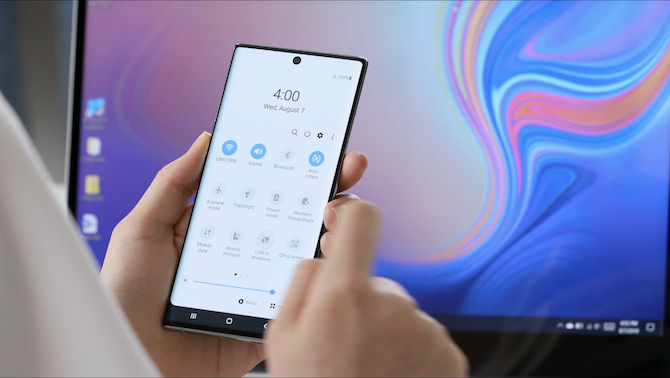
För det mesta är Android mycket effektiv när det gäller hantering av minne. Om du kontrollerar och upptäcker att allt (eller de flesta) av ditt tillgängliga RAM-minne används, oroa dig inte - det är så det är utformat för att fungera. Android försöker hålla appar i minnet så länge det kan, så att de startar omedelbart nästa gång du behöver dem.
Om och när det behöver frigöra extra minne kommer systemet tyst att stänga några av de appar du nyligen inte har använt i bakgrunden.
Det finns en gammal adage: gratis RAM är slösat RAM. Det gäller definitivt för Android.
2. Hur mycket RAM behöver du?
Så du behöver inte hantera ditt minne om din telefon har fått nog av det. Men hur mycket RAM är tillräckligt?
Till viss del beror det på hur du använder din telefon. Om du mestadels gör en lätt surfning och använder sociala medier kan du komma undan med mycket mindre än om du ständigt spelar PUBG eller Call of Duty.
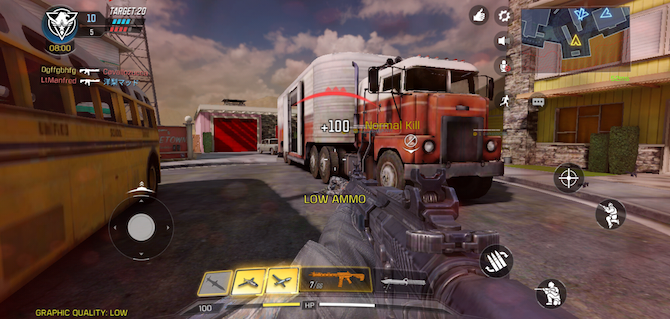
För flaggskepp för 2019 beslutade Google att 6GB var tillräckligt för Pixel 4, medan Samsung gick med 8 GB för Galaxy S10 (som använder Samsungs mer resurstunga hud). Vi föreslår att 4GB fortfarande räcker för alla utom de mest krävande användare, och till och med 3GB är bra för lättare användning. Under det trycker du på det.
Android- och Google Play-tjänster kommer att använda upp till cirka 1,5 GB RAM på egen hand och de körs hela tiden. Ett spel som PUBG kommer att använda mer än 1 GB, och till och med att ha flera webbläsarflikar öppna samtidigt kan du använda ett liknande belopp.
3. Ta reda på vilka appar som använder ditt RAM-minne
Nyckeln till att hantera ditt minne är att först ta reda på hur det används och vilka av dina appar som har det mesta av det. Du kan göra detta med Minne verktyg som introducerades i Android 6 Marshmallow.
Var du hittar det beror på vilken version av Android du har:
- Gå till Android 6 Marshmallow och 7 Nougat Inställningar> Minne.
- Från Android 8 Oreo och framåt, Minne avsnittet är inuti Utvecklaralternativ. För att se detta, först gå till Inställningar> Om telefon, tryck sedan på Bygga nummer sju gånger för att göra Utvecklaralternativ dyka upp. Gå sedan till Inställningar> Avancerat> Utvecklaralternativ> Minne.
När du är där kan du se din genomsnittliga RAM-användning under de senaste tre timmarna och den sista dagen. Kran Minne som används av appar för att få en fullständig uppdelning av vilka appar som använder mest. Detta hjälper dig att identifiera de RAM-hungriga programmen och eventuellt ersätta dem med bättre resultat.
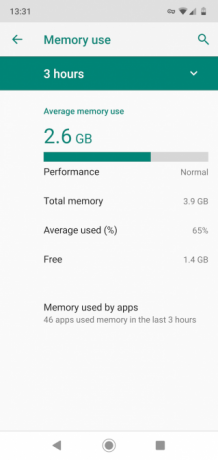
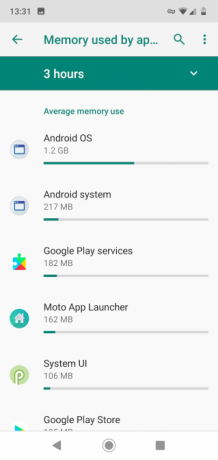
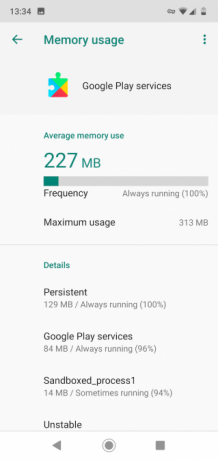
4. Använd inte Task Killers eller RAM Boosters
Vi har känt under många år att uppgiftsmordare är dåliga nyheter för Android. Ändå finns det fortfarande ett stort antal av dem i Play Store, som fortsätter att tugga miljoner nedladdningar.
Så det är värt att upprepa: a uppdragsmordaren kommer inte att göra din telefon snabbare Hur man gör Android snabbare: Vad fungerar och vad som inte görOm din Android-enhet inte känner sig så snabb som den en gång var, prova dessa justeringar för att få den att gå snabbare (plus vanliga "tips" för att undvika). Läs mer . Inte kommer RAM-boosters eller någon annan typ av app som lovar prestandaförbättringar.
Som vi redan har sagt, hanterar Android appar och minne effektivt redan, så att tvinga appar att stänga kommer att störa denna process. Det kommer också att göra dina appar långsammare att starta nästa gång du behöver dem, samt slösa bort ytterligare processor och batterikraft på vägen.
Värre ännu är vissa appar utformade för att köra i bakgrunden. Att stänga av dem med en arbetsdödare kommer ofta helt enkelt att leda till att de öppnas igen. Det slösar också mer resurser än om du bara lämnade dem i fred.
Om du behöver stänga en app av någon anledning, gör den manuellt. Tryck på Recents -knappen längst ner på skärmen eller svep upp från botten om du använder de nya Android-gesterna. När din lista över nya appar visas stänger du alla du inte längre behöver genom att dra bort dem.
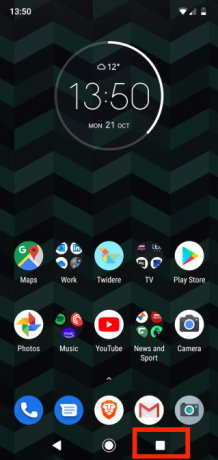

5. Hur man använder mindre RAM
När du arbetar med en kort kort RAM-minne kan du förbättra prestandan genom att försöka begränsa mängden minne du använder.
Det är inte alltid lätt. Appar som Facebook och Snapchat är ökända resurshogs, men det finns inget alternativ om du använder dessa tjänster. Men det finns andra steg du kan vidta:
- Skär ned antalet hemskärmar du använder och använd inte levande tapeter eller för många widgets som kontinuerligt uppdateras.
- Avinstallera appar du inte längre behöver.
- Inaktivera förinstallerade appar som du inte använder genom att gå till Inställningar> Appar & aviseringar> Se alla X-appar, lokalisera appen och knacka på Inaktivera.
- Installera programvaruuppdateringar när de blir tillgängliga - både för appar och Android-systemet.
- Hitta alternativ som använder mindre minne.
6. Välj ljusalternativ
När Google lanserade Android Go för avancerade telefoner lanserade det också en serie med lätta Android Go-appar som alternativ till dess mest populära erbjudanden. Du behöver inte en Go-telefon för att använda dessa appar - de fungerar på alla Android-enheter och använder mycket mindre RAM.
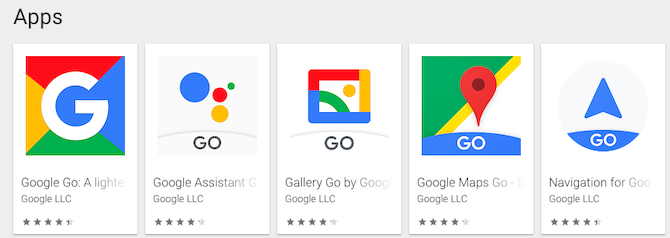
Bland dina alternativ är:
- Files Go
- Gmail Go
- Google Go
- Gallery Go (foton)
- YouTube Go
- Google Maps Go
- Google Assistant Go
När du har installerat dem kan du gå vidare och inaktivera alternativet i full storlek med metoden som nämns ovan. Du kan vanligtvis inte helt avinstallera dessa inbyggda appar.
Känner inte att du behöver hålla fast vid officiella Google-appar heller. Du kan ofta hitta snabbare, mindre alternativ till många av dina favoritappar.
Chrome är till exempel ganska RAM-hungrig, men du kan enkelt byta ut det med något liknande Kiwi Browser. Detta är baserat på samma Chromium-renderingmotor, så webbsidor ser desamma ut. Det använder bara mindre minne.
Andra sätt att förbättra din Android-telefon
Nu vet du hur du hanterar telefonens RAM-minne, vad du ska undvika och hur du får ut så mycket som möjligt av din enhet. Men en brist på RAM är inte det enda hårdvaruproblem som sannolikt kommer att påverka din telefon. Lyckligtvis kan vi också hjälpa dig med dessa problem.
Kolla in bästa Android-appar för när du har dålig internettäckning. Och bäst av allt, visste du att du kan förbättra batteriets livslängd med automatisering Hur du automatiserar din Android-telefon för bättre batteritidSå här kan du få bättre batteritid på din Android-telefon genom att automatisera en massa saker. Läs mer ? Lär dig några fantastiska tips som hjälper till att hålla din Android-telefon igång längre än någonsin!
Andy är en tidigare tryckt journalist och tidningsredaktör som har skrivit om teknik i 15 år. Under den tiden har han bidragit till otaliga publikationer och producerat copywritingarbete för stora teknikföretag. Han har också gett expertkommentarer för media och värd paneler vid branschevenemang.


